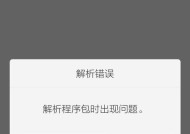电脑关机卡住时的处理方法是什么?
- 数码攻略
- 2025-04-05
- 1
- 更新:2025-03-27 01:44:05
在我们日常使用电脑的过程中,难免会遇到电脑在关机时卡住的情况。虽然这看起来是个简单问题,但如果不了解正确的处理方法,可能会导致数据丢失或者更严重的系统问题。本文将深入探讨电脑关机卡住时常见的处理方法,并提供一些预防和解决电脑关机卡顿问题的专业建议,帮助您轻松解决这一难题。
为什么电脑会关机卡住?
我们需要了解为什么电脑在关机时会卡住。通常情况下,有几个主要因素可能导致关机卡顿:
1.系统文件损坏或者系统更新不完整。
2.驱动程序未正确安装或与系统不兼容。
3.某些正在运行的程序没有响应。
4.病毒或恶意软件对系统造成的干扰。
5.硬件故障,如内存条或硬盘存在问题。
了解这些原因后,我们可以更有针对性地采取措施。

基本处理方法
1.强制重启电脑
如果电脑卡在关机界面上长时间没有反应,可以尝试强制重启电脑。可通过长按电源键直到电脑完全关闭,然后再次启动查看是否恢复正常。
2.安全模式下关闭电脑
重启电脑后,在启动过程中不断按F8键,进入高级启动选项,并选择“安全模式”。在安全模式下,尝试正常关机。如果能够成功,在安全模式下卸载最近安装的程序或更新,或进行病毒扫描。
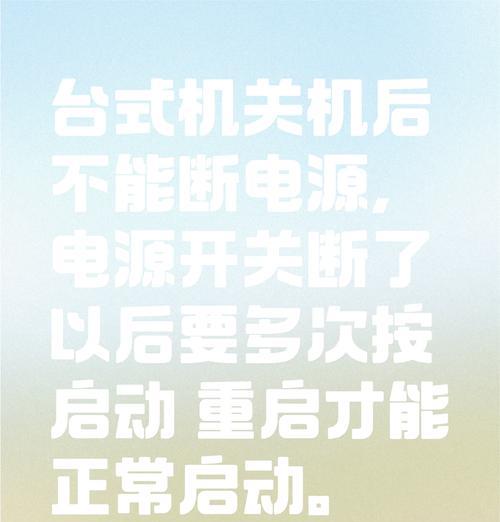
具体操作步骤
步骤一:检查正在运行的程序
1.在电脑卡住时,尝试进入任务管理器(按下Ctrl+Alt+Del或Ctrl+Shift+Esc)。
2.选择“应用程序”标签,查看是否有未响应的程序。
3.在应用程序列表中,如果有未响应的程序,请尝试结束这些程序的任务。
步骤二:运行系统文件检查器
1.在任务栏的搜索框中输入“命令提示符”,右键以管理员身份运行。
2.在命令提示符中,输入`sfc/scannow`,然后按回车键开始系统文件检查。
步骤三:检查病毒和恶意软件
1.使用可靠的安全软件对电脑进行全面的病毒扫描。
2.如果检测到病毒或恶意软件,根据软件提示进行清理操作。
步骤四:检查系统更新
1.进入“设置”->“更新和安全”->“Windows更新”。
2.查看并安装所有可用的更新,重启电脑。
步骤五:硬件检测
1.检查内存条是否安装牢固,或使用内存检测工具检查是否存在硬件问题。
2.使用磁盘检查工具检查硬盘健康状况。

多角度拓展
电脑突然关机的原因及预防
如果电脑在运行而不是关机时意外断电,这时应该检查电源管理设置,确保没有设置不当的电源计划。检查电脑的散热系统是否正常,因为过热也可能导致电脑自动关机。
维护硬盘的健康
定期使用磁盘清理工具和磁盘碎片整理工具,能够保持硬盘的整洁和效率,从而减少电脑关机时因硬盘问题导致的卡顿。
实用技巧
养成定期备份数据的习惯,以防不时之需。
保持操作系统和驱动程序的最新状态,及时更新可避免很多问题。
定期执行磁盘检查和清理,可以预防电脑关机时出现硬件层面的卡顿。
用户体验导向
通过以上步骤,大多数因卡顿导致的电脑关机问题都可以得到解决。需要提醒的是,在进行任何系统级别的操作之前,请确保备份重要数据,以免丢失。如果您在尝试上述步骤后仍然无法解决问题,建议联系专业技术人员进行进一步的检查和维修。
如您遵循了上述方法,但电脑仍然有问题,建议您考虑专业的技术支持。通过专业的诊断,电脑的所有问题都能得到准确的定位和解决。如果需要寻找专业服务,请确保选择信誉良好的维修站,以确保您的数据和电脑安全。
综合以上,电脑关机卡住的问题多可以通过上述方法解决。正常使用、及时更新和维护是避免这类问题的关键。电脑作为重要的日常工具,良好的使用和维护习惯能够确保其长期稳定运行。